
William Charles
0
1798
78
Gå du glip af at have en simpel teksteditor på din Chromebooks operativsystem? Selvom Google kasserede sin oprindelige app, er der stadig alternativer.
Fra i dag er den eneste oprindelige tekst-app til en Chromebook Google Docs. Mens det fungerer strålende som en erstatning for Microsoft Word 9 af de bedste gratis og lave omkostningsalternativer til Microsoft Office 9 af de bedste gratis og lave omkostningsalternativer til Microsoft Office Microsoft Office har domineret markedet for tekstdokumenter, regneark og diasshow i årevis, og med god grund - det er en af de bedste. Der er dog en ulempe, og det er prisen ... eller OpenOffice, det er ikke så effektivt, når du vil lave en hurtig liste eller lave nogle grundlæggende tekstredigeringer. Manglende evne til at gemme filer lokalt kan være en hindring, når du er væk fra et Wi-Fi-signal, og den permanente synkronisering til Google Drev kan være frustrerende, hvis du kun foretager enkle tekstredigeringer eller noter på en linje.
Microsoft- og Apple-versionerne af grundlæggende teksteditorer er henholdsvis Notepad og TextEdit, skønt der er alternative tekstredaktører til Windows Notepad, der ikke laver trick? Prøv de letvægtsalternativer Xint & Unterblok Notepad Gør du ikke? Prøv de lette alternativer Xint & Subpad og alternative tekstredigeringsprogrammer til Mac tilgængelig TextWrangler Just Might Be The Best Free Text Editor [Mac] TextWrangler Just Might Be The Best Free Text Editor [Mac] Brug en avanceret teksteditor på din Mac, fri for oplade. TextWrangler leveres komplet med markering af kode til de fleste større sprog og meget mere - og det er gratis. Hvis du endda lejlighedsvis redigerer…. Filer oprettet ved hjælp af disse programmer har ingen formater tags eller stilarter og er perfekte til at lave hurtige noter, kopiere tekst fra internettet og skrive HTML-kode.
Her præsenterer vi tre af de bedste Chromebook-alternativer til Notepad og TextEdit:
1. Caret
Med en 5-stjerneklassificering i Chrome Web Store er Caret den tekstredigeringsprogram, der vælges for udviklere og kodere. Appen kører helt offline og er vigtigst af alt i stand til at åbne og gemme filer enten lokalt eller på dit Google Drev.
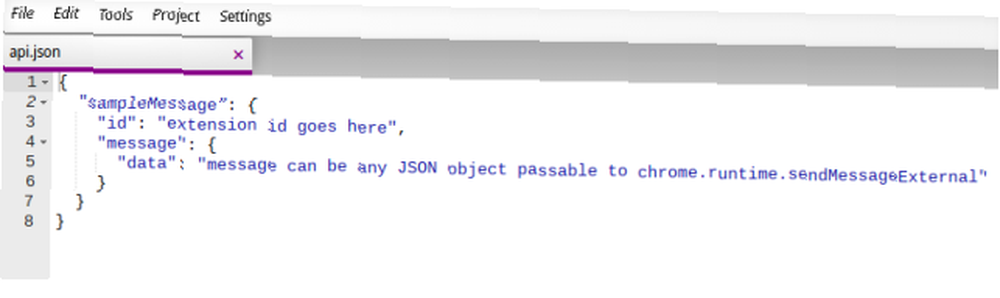
Model på Sublime Text Sublime Text: Teksteditoren Du vil blive forelsket i (Windows) Sublime tekst: Teksteditoren Du vil blive forelsket i (Windows), Caret er en fuldt udstyret kodeditor, der bruger Mozilla's Ace-kode editor for at fremhæve kode på næsten ethvert sprog, du ønsker. Nøglefunktioner inkluderer redigering med faneblad, indstillingsfiler i JSON-format og sublim-kompatible tastaturer. Den eneste ulempe for kodere er manglen på Git- og SFTP-integration. Desværre har udvikleren angivet, at han ikke har planer om at indarbejde support i fremtiden.
For brugere, der bare vil bruge det som et simpelt notat- og tekstdump-program, fungerer det lige så godt. Grænsefladen er grundlæggende og ren, ligesom Notepad og TextEdit, og det giver brugerne mulighed for at oprette enkle dokumenter og foretage hurtige redigeringer af tekstfiler.
2. Writebox
Ligesom dets rivaliserende Writ Space, mærker Writebox sig selv som en distraktionsfri teksteditor. Mens online-aspektet af denne teksteditor har eksisteret i nogen tid, fungerer den seneste inkarnation i Chrome Web Store nu offline og gemmer automatisk alt dit arbejde lokalt. Faktisk gemmer appen dit dokument efter hvert enkelt tastetryk, du betyder, at der er en permanent sikkerhedskopi tilgængelig, og du kan aldrig miste dit arbejde.
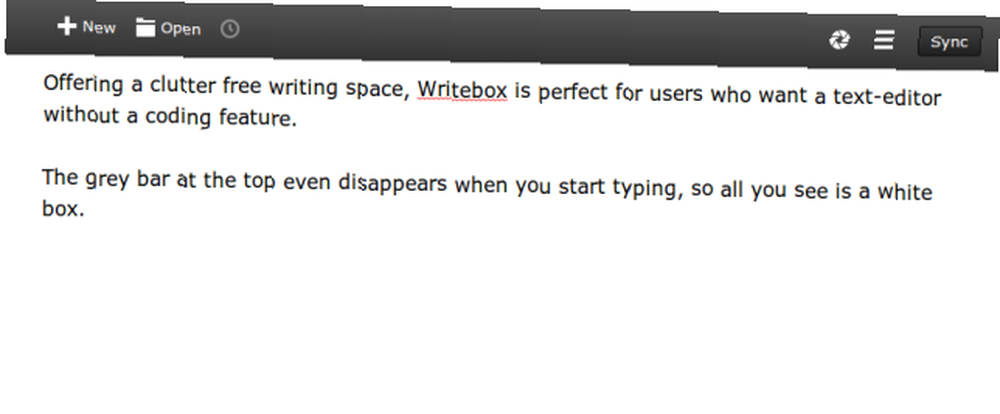
Selvom appen ikke har nogen avancerede funktioner, og du kun kan skrive i almindelig tekst, tilbyder den fremragende synkroniseringsfunktionalitet. Både Dropbox og Google Drive understøttes WritBox: Online teksteditor, der opretter forbindelse til Dropbox WritBox: Online teksteditor, der opretter forbindelse til Dropbox Writebox, er en online teksteditor med en ekstremt enkel grænseflade. Endnu bedre: du kan forbinde den med din Dropbox-konto for at redigere enhver fil, du gemmer med denne tjeneste. Hvert tastetryk, du laver, er ... så brugerne kan gemme, åbne og redigere tekstfiler på en af disse skyplaceringer.
Appen har ikke den samme support til kodere og udviklere som den nævnte Caret, men det er virkelig ikke hovedformålet med appen. Hvis du kun bruger Notepad og TextEdit til at skrive dokumenter og lave noter, er dette den perfekte erstatning.
3. Tekst
Tekst tilbyder et midtpunkt mellem den kodervenlige Caret og den forfattervenlige Writebox. Det har ikke sky-synkronisering og er heller ikke modelleret på Sublime Text, men det giver syntaksbelysning til forskellige programmeringssprog og bruger et distraktionsfrit interface.
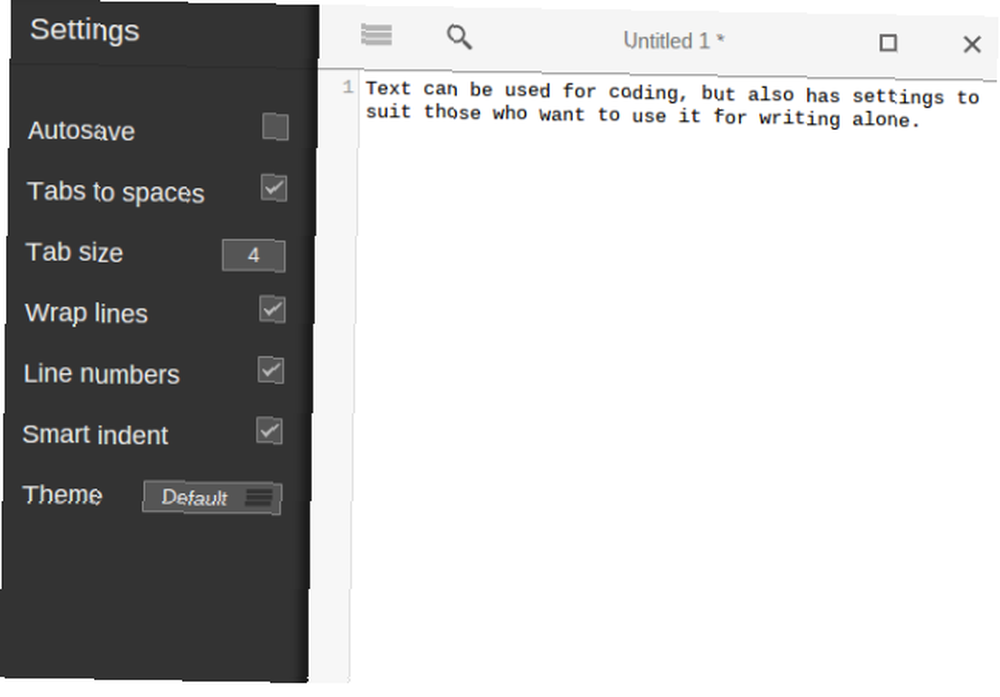
Appen er drevet af CodeMirror, selvom den ikke drager fuld fordel af den alsidige tekstredigerings funktioner. For eksempel er der ingen integration af JavaScript-autofuldførelse, men alligevel understøttes smart indrykning og bracket- og tag-matching.
For dem, der ikke har komplekse behov, tilbyder Tekst en brugervenlig oplevelse, der er let at mestre. Appen kan gemme og åbne filer direkte til / fra den lokale harddisk, understøtter at have flere filer åbne på samme tid og har fuld offline funktionalitet.
4. Google Chrome
Ukendt for mange er en (meget) simpel teksteditor indbygget direkte i Chrome-browseren. Gå ind data: text / html, i din browsers omnibox, så får du en redigerbar side ligesom Notepad og TextEdit. Du kan endda gemme dokumentet (som en HTML-side) ved at trykke på Ctrl + S. Det er værd at bogmærke linket - selvom det er grundlæggende, fungerer det 100 procent af tiden, hvilket giver dig en fejlsikker mulighed i en nødsituation.
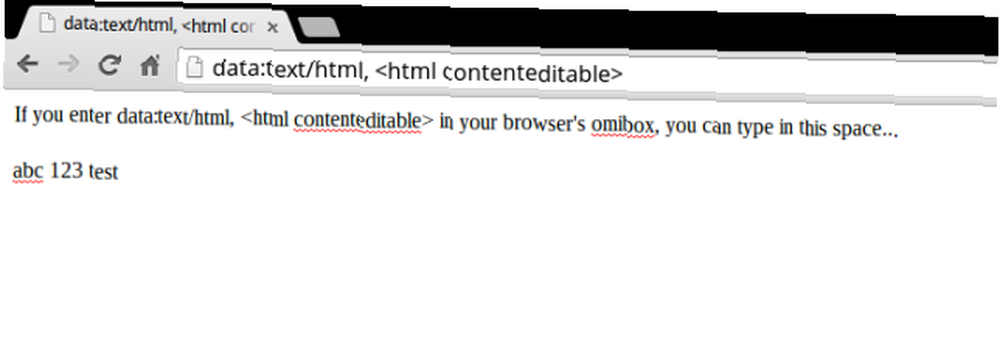
Konklusion
Hvis du leder efter flere appanbefalinger til din Chromebook, kan du se vores liste over de bedste Android-apps, der skal installeres på din Chromebook. Og hvis du bare har brug for at fange din skærm, kan du tage skærmbilleder på Chromebook Tag skærmbilleder på en Chromebook: En hurtig og beskidt guide Tag skærmbilleder på en Chromebook: En hurtig og beskidt guide Har du lige en ny Chromebook og undrer dig over, hvordan man tager skærmbilleder? Sådan tager du et skærmbillede på Chromebook og meget mere! let også.
Hvad synes du? Bruger du en almindelig teksteditor på din Chromebook? Anbefaler du de apps, jeg nævnte, eller tror du, at der er bedre alternativer? Fortæl mig det i kommentarerne herunder.
Billedkredit: Happy Notepads af 19Melissa68 via Flickr











